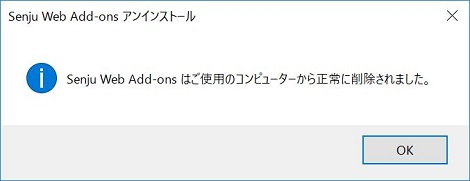2.5. アンインストール手順¶
この章では、千手WEBアドオン導入済みのマシンから千手WEBアドオンをアンイストールする手順を示します。
注釈
千手WEBアドオンのアンインストールを行った場合、インストール時に指定したフォルダ以下をすべて削除します。
2.5.1. アンインストール¶
千手WEBアドオンを削除する場合、以下の作業を行ってください。
千手WEBアドオンをアンインストールするノードに、千手稼働アカウントでログオンして下さい
コントロールパネルの「プログラムと機能」から「Senju Web Add-ons」を選択し、右クリックし「アンインストール」メニューを選択します。
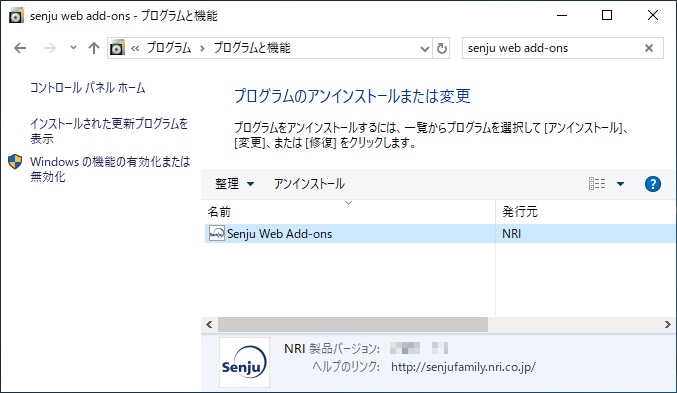
ファイル削除の確認画面が表示されますので「はい」を選択して下さい。
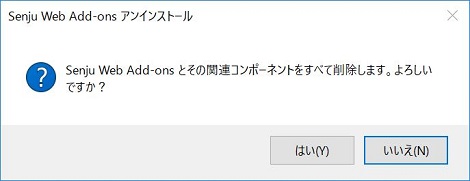
アンインストールが開始すると以下の画面が表示されます。
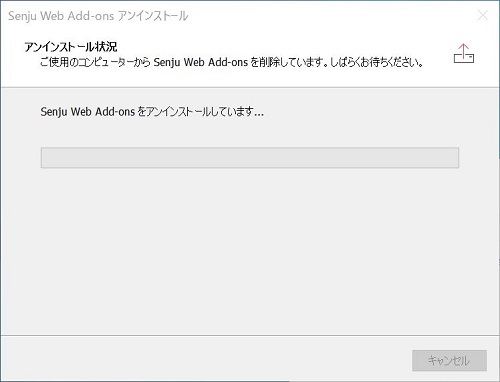
アンインストールが成功すると以下の画面が表示されます。「OK」ボタンを押して下さい。